
Kendiniz Düzeltebileceğiniz 10 yaygın yazıcı sorunu ile ilgili makaleyi sizlerle paylaşıyoruz.Bir ofis yazıcısı tek işini yapmadığında, hüsrana uğramak kolaydır. Ve bu arızalı cihaz aynı zamanda tarayıcınız ve fotokopi makineniz gibi davranan çok işlevli bir yazıcı (MFP) ise, değerli iş zamanınızı kaybedersiniz ve üretkenlik düşer.
Teslim olmak için ellerinizi havaya kaldırmak (ya da yazıcınızı duvara fırlatmak) istemeniz yeterlidir. Bununla birlikte, birçok sorun, küçük bir DIY yazıcı bilgisi ile çözer.
Mümkün olduğunca az kesinti ile yeniden çalışmaya başlamanıza yardımcı olmak için, aşağıdaki 10 yaygın yazıcı sorununun ve bunların nasıl düzeltileceğinin bir listesini derledik.
Sitemizde yer alan diğer Windows 10 da yazıcı sorunları ile ilgili Windows 10 yazıcı bağlantı sorunu adlı haberimize göz atmanızı öneriyoruz.
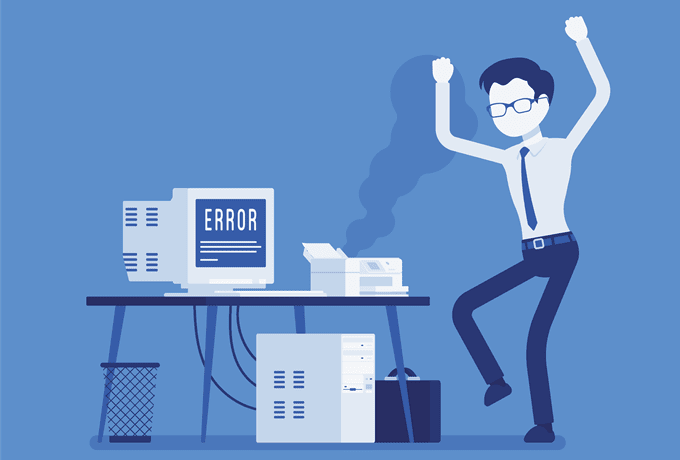
Kendiniz Düzeltebileceğiniz 10 Yaygın Yazıcı Sorunu
- Yazıcı yanıt vermiyor
- Yazıcı yazdırmıyor
- Kötü baskı kalitesi
- Yazıcı güvenliği konusunda belirsiz
- Yazıcım tarama yapmıyor
- Çok fazla kağıt sıkışması
- Çok yavaş yazdırıyor
- Baskı çok pahalı
- Mobil cihazımdan yazdıramıyorum
- Wi-Fi yazdırma çok uzun sürüyor
Kendiniz Düzeltebileceğiniz 10 Yaygın Yazıcı Sorunu
Yaygın olan yazıcı bağlantı sorunları ile alakalı çözüm adımlarını sizlere aşağıya ekleyerek hazırladık.
Çözümde kullanacağınız yöntemler yazıcının markasına göre değişkenlik gösterecektir.
Yazıcı Yanıt Vermiyor
Belirli genel yazıcı sorunlarına ve çözümlerine fazla girmeden önce. Yönetilen Baskı teknisyenlerimizin izlediği en iyi uygulamaları göz önünde bulundurun. Yazıcılarla ilgili genel sorunları çözmeye çalışmadan önce her zaman temel bilgilerin kontrol edildiğinden emin olun:
- Yazıcı açık mı?
- Kağıdı var mı?
- Gerekli tüm kablolar bağlı mı?
- Tüm kablosuz bağlantılar düzgün çalışıyor mu?
- Yazıcı mürekkebi veya toner kartuşlarını kontrol ettiniz mi?
Bu soruların yanıtlanmasıyla, aşağıdaki çözümlerden bazılarıyla daha fazlasını keşfedebilirsiniz.

Yazıcı Yazdırmıyor
Kontrol panelinde hata mesajları mı alıyorsunuz yoksa yazdırma işinizin siber uzayda bir yerde takıldığını mı hissediyorsunuz? En kolay çözüm güç düğmesine basmak ve yazıcınızı yeniden başlatmak olsa da, doğru yazdırma ayarlarını seçip seçmediğinizi iki kez kontrol etmeniz önemlidir. Tercihen belgenizin bir düzine kopyasını yan odada bulunan başka bir aygıta göndermeden önce.
Yazıcı sürücünüzde çift yönlü iletişim varsa, yazıcıya gitmeden önce bile bir sorun hakkında uyarılabilirsiniz, ancak yazdırma tepsisinde sizi bekleyen hiçbir şey bulamayabilirsiniz. Neyse ki, bu uyarılar genellikle size sorunun ne olduğunu söyler ve sorun giderme taktikleri önerir. Her şey başarısız olursa, yazıcınızı kapatın. Birkaç dakika bekleyin ve ardından yazıcınızı ve yazılım uygulamanızı yeniden başlatın.

Kötü Baskı Kalitesi
Önemsiz görünebilir, ancak üzerine yazdırdığınız kağıt, son baskı kalitenizde büyük bir fark yaratır. Genel olarak, yazıcınızın üreticisi tarafından satılan fotoğraf kağıtlarında, genel yazıcı kağıtlarından daha az sorun olacaktır. Ama daha da önemli olan ne? Yazıcı ayarlarını yazdırdığınızla eşleştirin.
Bu, doğru kağıt türünün seçildiğinden emin olmaktan daha fazlası anlamına gelir; ayrıca yazdırılan sayfalarınız için uygun baskı kalitesi ayarlarının seçilmesi anlamına gelir. Bir sunum için fotoğraf yazdırmak mı istiyorsunuz yoksa dosyalayacağınız bir e-postanın bir kopyası mı? Parlak kağıda yüksek kaliteli fotoğraflar yazdırıyorsanız, taslak kalitesi ve düz kağıt ayarları yeterli olmayacaktır. Ayrıca, markaları ve kağıt türlerini bir yazıcı tepsisinde karıştırmak başka sorunlara neden olur.
Yazıcı Güvenliği Hakkında Belirsiz
Çoğu yazıcı üreticisi, yetkisiz erişime karşı koruma sağlamak için güvenlik özellikleri önceden yüklenmiş olarak gelir. Ancak, belirli önlemler alınmazsa, bir bilgisayar korsanı yazıcınızı ağınızı ihlal etmek için arka kapı olarak kullanılır. Bunu önlemek için atabileceğiniz en büyük adımlar. Yazıcınızdaki varsayılan parolayı değiştirmek ve en son güvenlik güncellemelerinin yüklendiğinden emin olmaktır.
Bunu nasıl yapacağınızdan emin değilseniz, BT yöneticinizden veya Yönetilen Yazdırma Hizmeti. (MPS) sağlayıcınızdan güvenlik ayarlarınızı yapılandırmasını isteyin. Potansiyel dahili tehditlere karşı koruma sağlamak için gizli yazdırma modları bile kurabilirler.
Yazıcım Artık Taramıyor
Bir MFP artık tarama yapmadığında, bozuk tarayıcı yazılımı genellikle kötü adam rolünü oynar. Yazıcınızı yeniden taramak için yazdırma yazılımı paketini yeniden yükleyin. Bu başarılı olmazsa, belirli yazıcı modelinizi bulmak için kullanım kılavuzunun sorun giderme bölümünü okuyun veya üreticinin web sitesine çevrimiçi bakın.
Çok Fazla Kağıt Sıkışması
Açıkça görülen kağıt sıkışması, yazıcının içindeki yabancı cisimler olabilirken, fazla doldurulmuş kağıt tepsisi veya yanlış yerleştirilmiş kağıt dahil olmak üzere daha. Az bilinen birkaç suçlu vardır. Statik ve tozu azaltmak için kağıt yığınını havalandırmayı deneyin ve kağıdı kılavuzlarla aynı hizada tutarak yeniden yerleştirin. Daha kalın kağıt kullanırken. Her sayfayı bir bypass tepsisi aracılığıyla yazıcıya manuel olarak beslemek genellikle daha iyidir.
Çok Yavaş Yazdırılıyor
Mürekkep püskürtmeli yazıcılar, mürekkebin kuruma süresi ile herkesin bildiği gibi yavaş olabilse de, lazer yazıcılarda da sorunlar olabilir. Ayrıntılı fotoğraflar için taslak kalitesinde yazdırmanın baskı kalitesi sorunlarına yol açar. Birde basit siyah beyaz metin belgelerini sunum kalitesinde yazdırmak da aynı şekilde olur.
Baskı kalitesi standardı ne kadar düşükse, o kadar hızlı yazdırır. Ayrıca yazdırma işinizin çift yönlü modda (kağıdın her iki tarafını kullanarak). Yazdırıp yazdırmadığını da göz önünde bulundurun. Bu durumda, yazıcının her bir kağıdı çevirmesi zaman almalıdır. Amacınız hız ise, yazıcı ayarları ne kadar basitse o kadar iyidir.
Baskı Çok Pahalıdır
Başka bir toner kartuşu seti için ödeme yapmadan önce aşağıdakileri göz önünde bulundurun:
- Belgelerinizin çoğu taslak kalitesinde basılabilir mi?
- Belgenin her sayfasına mı ihtiyacınız var yoksa sadece birkaç sayfasına mı ihtiyacınız var?
- Dubleks veya iki taraflı yazdırma bir seçenek midir?
- Mürekkep kartuşlarınız gerçekten cihazınız için mi üretildi ve saygın bir satıcıdan mı satın alındı?
Daha düşük fiyatlı üçüncü taraf mürekkebi satın alıyorsanız, tıkanmış püskürtme uçları ve standart altı mürekkep kalitesi iki yaygın şikayettir ve kaçınılmaz olarak daha sık mürekkep siparişlerine neden olur. Tüm çalışanların ortak baskı standartlarına uymasını sağlamak da paradan tasarruf edebilir. Belgeleri bulutta depolayabilen ve yönlendirebilen, şirketinizin yeşil girişimlerini ilerletmesine yardımcı olan kağıtsız bir elektronik içerik yönetimi (ECM) sistemine geçmeyi de düşünebilirsiniz.
Mobil Cihazımdan Yazdıramıyorum
Hemen hemen her büyük yazıcı şirketi, kablosuz olarak yazdırmak için mobil cihazınızı yazıcınıza bağlamanıza izin veren bir uygulama yayınladı. Kablosuz yazıcınız Wi-Fi bağlantısı bile gerektirmez, sadece gerekli yazılımı yüklemenizi sağlayan bir kablosuz erişim noktasına ihtiyaç duyar.
Bir akıllı telefondan veya başka bir mobil cihazdan yazdırma konusunda sorun yaşıyorsanız, uygulama ve yazılım güncellemelerini kontrol edin ve bunların yazdırma cihazınızla uyumlu olduğundan emin olun.
Wi-Fi Yazdırma Çok Uzun Sürüyor
USB ile bağlandığında yazıcınızın hızı iyiyse ancak kablosuz yazdırma çok yavaşsa, yazıcınız muhtemelen masum bir seyircidir; Baskı verilerinin nasıl aktarıldığı, suçlu olan taraftır. Yönlendiriciyi ve yazıcıyı birbirine yaklaştırmayı deneyin.
Yazıcınızı yönlendiriciye yaklaştırmak mümkün değilse, yönlendiricinizin 802.11n desteği, güncel bellenim ile Wi-Fi yazdırma için iyi bir donanıma sahip olduğundan ve 5 GHz bandı sunduğundan ve 2,4 GHz’e sahip olduğundan emin olun. Kablolu bağlantıya ve ardından tekrar kablosuz bağlantıya geçmek bazen işe yarayabilir.
Sonuç olarak, bu tekniklerden hiçbiri işe yaramazsa veya yazıcınız beklenen ömrünün çok ötesindeyse. Bir sonraki değiştireceğiniz ürünle bir servis sözleşmesi yapmayı düşünün. Yazıcı sorunlarının nasıl çözüleceğini bilmek bazen kiminle iletişime geçileceğini bilmeyi gerektirir. Makinenize zaten aşina olan bir uzmanı aramak, uzun vadede size zaman ve hayal kırıklığı kazandıracaktır.
Ve son olarak ; microsoftun sitesinde yazıcı sorunları ile ilgili bağlantıları kontrol etmek için ilgili içerik



